8 meilleures options d'retouche photo raw gratuites sur ordinateur et mobile
Les fichiers bruts non traités sont devenus essentiels pour les photographes, offrant des images de meilleure qualité avec plus de flexibilité pour le post-traitement. Cependant, pour exploiter pleinement leur potentiel, un éditeur de fichiers bruts est nécessaire pour ajuster les images et y ajouter de la créativité. Bien que de nombreux éditeurs de niveau professionnel soient coûteux, il existe de nombreux outils gratuits disponibles pour les ordinateurs de bureau et les mobiles.
Dans cet article, vous allez explorer les meilleurs éditeurs de photos payants et gratuits pour les fichiers bruts sur différentes plateformes, offrant des fonctionnalités puissantes pour tous les niveaux de photographes!
Partie 1: Les 4 Meilleurs Éditeurs de Photos Gratuits pour les Fichiers Bruts sur Ordinateur de Bureau
Pour les utilisateurs d'ordinateurs de bureau, les fichiers bruts nécessitent un logiciel spécialisé pour gérer les images volumineuses et de haute qualité tout en offrant des outils d'édition avancés. Voici quatre des meilleurs éditeurs de photos pour les fichiers bruts.
1. RawTherapee
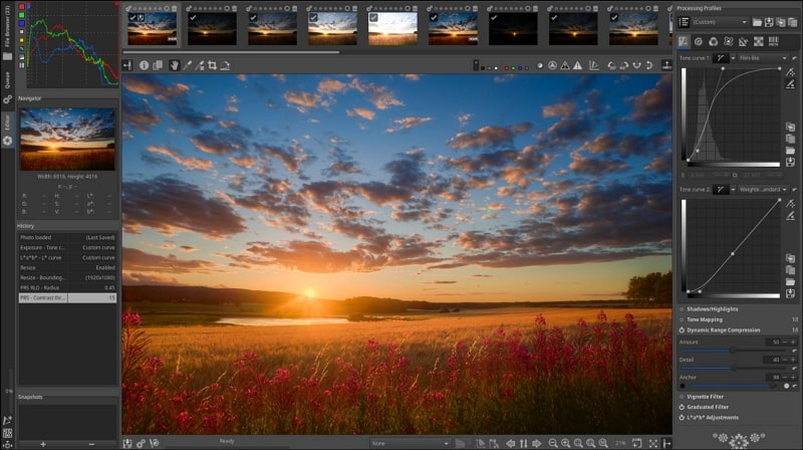
Raw Therapee est un éditeur de fichiers bruts gratuit et multi-plateforme qui offre des options de personnalisation avancées pour créer des photos impressionnantes. Il prend en charge les fichiers bruts de différentes caméras numériques. Ses fonctionnalités clés comprennent la cartographie de tonalité HDR, la correction de couleur d'exposition profonde, la mise en correspondance de diagrammes en barre, la réduction de bruit et une sélection d'autres outils d'amélioration, donnant aux utilisateurs un contrôle total sur leurs ajustements d'image.
Avantages
- Complètement gratuit
- Édition de haute qualité
- Disponible dans plus de 15 langues
Inconvénients
- Manque de guides et de tutoriels pour les débutants
- L'interface peut sembler intimidante
2. Darktable
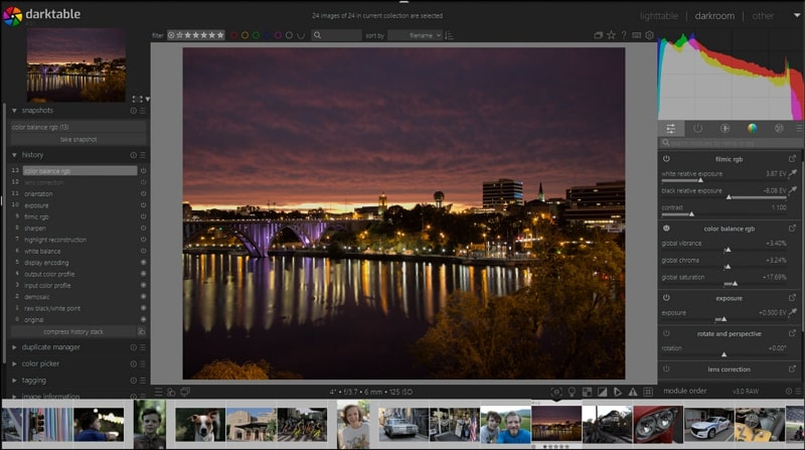
Darktable est un autre logiciel de flux de travail de traitement de photographies gratuit et open-source conçu pour éditer les fichiers bruts. Il prend également en charge les formats d'image standard, brut et à haute gamme dynamique. Vous pouvez l'utiliser soit comme un éditeur de photos de niveau débutant, soit comme un logiciel de haut niveau. Il propose des outils professionnels de gestion et de correction de couleur, tels que les aberrations chromatiques, un égaliseur, la reconstruction des zones claires et bien plus encore.
Avantages
- Traitement d'image ultra-rapide
- Édition d'image non destructive
- Système d'exportation puissant
Inconvénients
- Les fonctionnalités avancées sont difficiles à utiliser
- Courbe d'apprentissage raide pour les débutants
3. digiKam
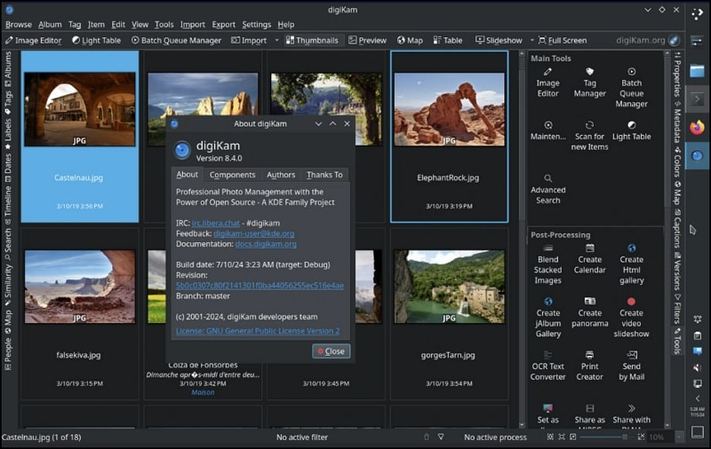
digiKam est un outil de gestion et d'édition de photos professionnel qui prend en charge l'édition de fichiers d'images brutes avec des fonctionnalités puissantes telles que la correction d'exposition, le réglage du blanc, la réduction de bruit, la reconnaissance faciale et l'ajout de métadonnées. Il prend également en charge l'exportation directe des images vers le cloud et les plateformes de médias sociaux. Ce programme léger peut même être utilisé pour gérer des bibliothèques d'images étendues.
Avantages
- Gratuit et léger
- Visualisation et édition des métadonnées
- Flux de travail d'édition efficace
Inconvénients
- Peut être gourmand en ressources
- Interface utilisateur démodée
4. PhotoDemon
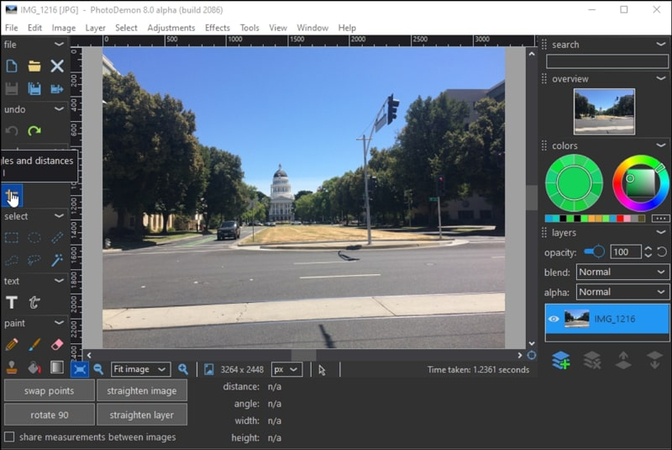
PhotoDemon est un éditeur de photos rapide et gratuit qui propose divers outils pour éditer les fichiers bruts. Il offre une interface intuitive avec plus de 200 outils de niveau professionnel, y compris les couches, la récupération des ombres et des zones claires, le remplissage et le redimensionnement, et la correction de lentille. Il prend également en charge les formats de fichiers d'image tels que PSP, PSD et XCF. Sa portabilité en fait une option pratique pour les retouches rapides et les ajustements de base.
Avantages
- Pas besoin d'installation
- Aperçu en temps réel
- Processeur par lots intégré
Inconvénients
- Manque de fonctionnalités avancées
- Conseillé pour les utilisateurs de Windows
Partie 2: Les 4 Meilleurs Éditeurs de Fichiers Bruts sur Dispositif Mobile
Si vous voulez éditer vos fichiers bruts en déplacement, un éditeur de fichiers bruts gratuit pour les téléphones mobiles peut être un atout précieux. Explorons les quatre meilleures applications mobiles avec leurs avantages et leurs inconvénients :
1. Snapseed
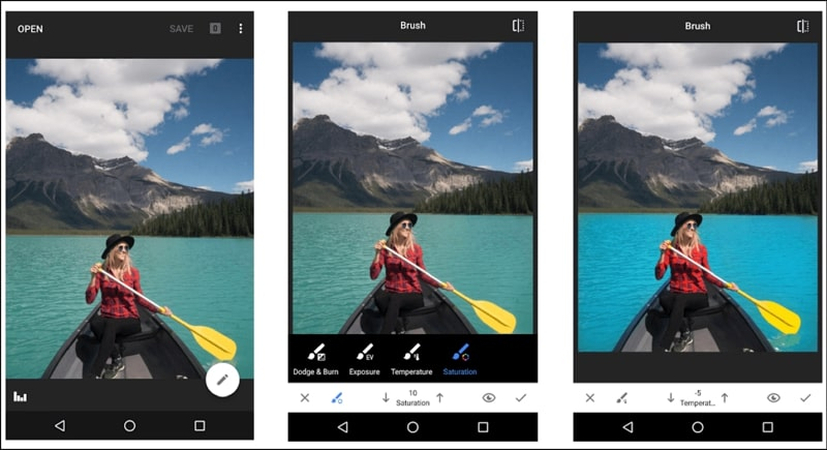
Snapseed est un éditeur de photos brutes professionnel et gratuit développé par Google, doté d'une interface conviviale. Il prend en charge l'édition de fichiers bruts avec une large gamme d'outils, y compris l'exposition double, le réglage du blanc, le flou de lentille, les ajustements de couleur, le retouchement et les filtres. Vous pouvez donc facilement obtenir des résultats de haute qualité sur un téléphone mobile ou une tablette.
Avantages
- Édition d'image sélective
- Édition HDR pour obtenir un équilibre
- Fonction de découpe et de rotation de base
Inconvénients
- Moins de fonctionnalités par rapport à d'autres outils
- La coloration n'est pas aussi précise que les autres fonctionnalités
2. VSCO
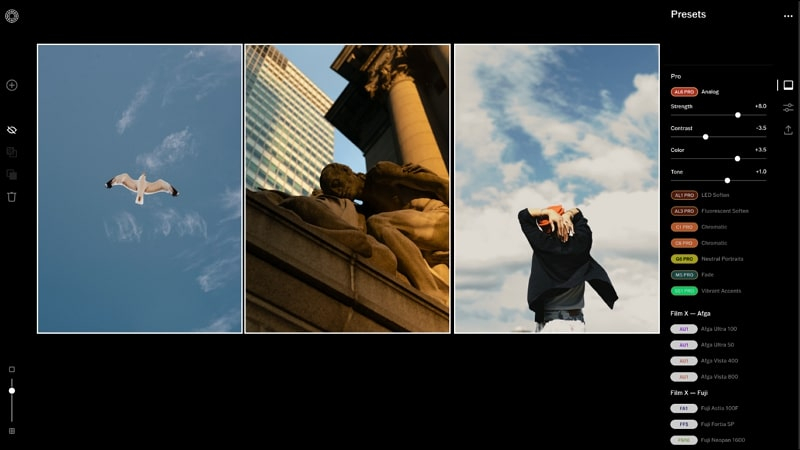
VSCO est un éditeur de vidéos et de photos bien connu pour les utilisateurs d'Android, d'iPhone et de Windows. Il propose des fonctionnalités d'édition de fichiers bruts pour ajuster vos images en déplacement. Vous pouvez sublimer vos photos avec une série de filtres conçus professionnellement. Avec des outils d'édition de base pour les retouches rapides, ses fonctionnalités avancées vous aident à supprimer des objets, appliquer des effets, ajuster l'exposition, la correction de couleur, etc.
Avantages
- Application propre et bien conçue
- Capacité à partager et à visualiser des photos
- Communauté de médias sociaux intégré
Inconvénients
- Besoin d'un abonnement pour de nombreuses fonctionnalités
- Outils d'édition manuelle limités
3. Adobe Lightroom Mobile
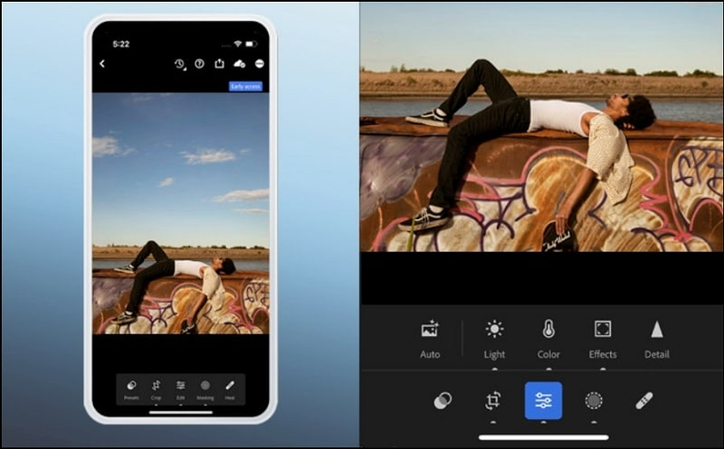
Adobe Lightroom Mobile est un éditeur de photos gratuit pour les fichiers RAW qui offre des fonctionnalités de niveau professionnel. Il vous permet d'éditer, d'organiser et de partager vos photos avec une grande précision et se synchronise parfaitement avec la version de bureau. Vous pouvez accéder à des outils de contrôle d'exposition sélective, de correction de couleur et d'autres outils pour obtenir des images HDR avec des zones claires et des zones ombrées bien équilibrées.
Avantages
- Gestion de flux de travail fluide
- Importation d'images RAW directement depuis l'appareil photo
- Prise en charge des paramètres prédéfinis et de l'édition personnalisée
Inconvénients
- Les fonctions avancées sont payantes
- Il peut fonctionner plus lentement sur les anciens téléphones mobiles
4. Pixlr
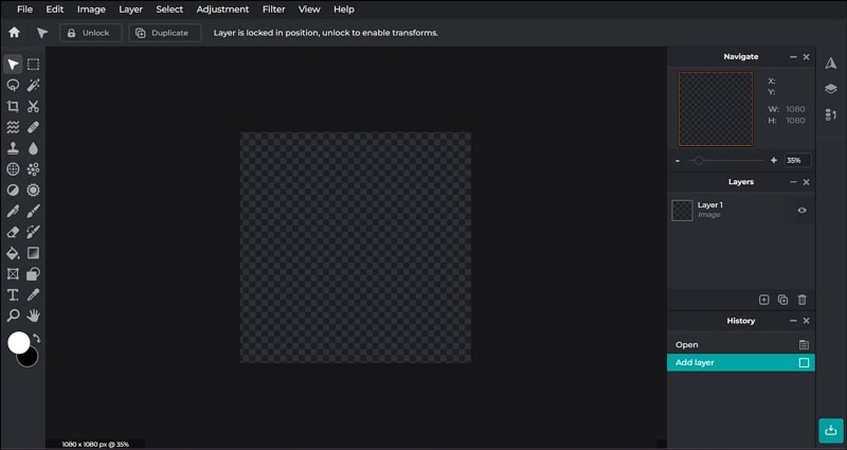
Pour ceux qui préfèrent utiliser un éditeur de fichiers RAW en ligne, Pixlr est le bon choix. Cet outil d'édition photo IA complet prend en charge les formats d'images RAW et standards. Il propose différents outils créatifs tels que des filtres, des couches et des superpositions. Vous pouvez également utiliser des fonctionnalités d'ajustement pour l'exposition, la correction de couleur, le mode noir et blanc, l'HDR, l'équilibre des couleurs, les courbes, les zones ombrées, etc.
Avantages
- Interface utilisateur intuitive et facile à explorer
- Outils d'édition d'images basés sur l'IA
- Exportation au format PXZ, PDF, PNG, WEBP ou JPG
Inconvénients
- Publicités dans la version gratuite
- Pas d'édition manuelle avancée
Partie 3: Astuce supplémentaire: Comment convertir des fichiers RAW en JPG sur Windows et Mac
Si vous cherchez un moyen simple de convertir des images RAW en JPG pour faciliter le partage et les éditions rapides, HitPaw Univd est une solution complète. Ce logiciel multimédia professionnel propose une large variété de fonctionnalités d'édition, de compression et de conversion, y compris un convertisseur d'images. Grâce à son interface simple et conviviale, vous pouvez convertir facilement vos fichiers RAW au format accessible JPG. Il prend également en charge de nombreux formats d'images pour la conversion, y compris WEBP, BMP, TIFF, etc. Vous pouvez même profiter d'un traitement rapide avec des résultats de haute qualité.
Principales fonctionnalités:
- Proposer une interface utilisateur simple avec des commandes intuitives pour convertir des fichiers d'images
- Permettre de convertir un grand nombre d'images en lots pour gagner du temps
- Fournir des conversions rapides, idéales pour de grandes collections d'images
- Conversion d'images sans perte pour offrir la meilleure qualité de sortie
- Fonctionnalités d'édition et de compression de base pour ajuster votre image
Comment convertir RAW en JPG avec HitPaw Univd:
Étape 1. Choisir le convertisseur d'imagesTout d'abord, lancez le logiciel et accédez à la section "Accueil". Ensuite, sélectionnez "Photo" et cliquez sur l'outil "Convertisseur d'images".

Étape 2. Importer les images RAW
Ensuite, appuyez sur l'onglet "Ajouter une image" pour charger les images RAW requises pour la conversion. Vous pouvez également appuyer sur n'importe quelle image pour la prévisualiser.

Étape 3. Sélectionner le format de sortie
Il est temps d'étendre le menu déroulant "Convertir tous en" et de choisir "JPG" comme format de sortie. Sélectionnez également le dossier de destination.

Étape 4. Démarrer la conversion
Enfin, appuyez sur le bouton "Convertir" ou "Convertir tout" pour démarrer la conversion de RAW en JPG. Cela prendra un certain temps, et c'est tout!

Partie 4: Questions fréquentes sur l'éditeur de fichiers RAW
Q1. Puis-je éditer un fichier RAW?
A1. Oui, les fichiers RAW peuvent être édités à l'aide d'un éditeur de fichiers RAW spécialisé capable de traiter les données d'image non compressées. Vous pouvez essayer digiKam, PhotoDemon, Adobe Lightroom, Pixlr, etc.
Q2. Comment puis-je éditer des images RAW gratuitement?
A2. Vous pouvez éditer des images RAW gratuitement en utilisant l'un des éditeurs répertoriés ci-dessus, tels que Raw Therapee, Darktable et Snapseed. Ces outils offrent diverses fonctionnalités d'édition sans abonnement.
Conclusion
Les fichiers RAW offrent une qualité inégalée, mais pour en tirer le meilleur parti, vous avez besoin d'un éditeur puissant. Heureusement, les options d'éditeurs de fichiers RAW gratuits présentées dans ce guide peuvent traiter efficacement vos images. Cependant, si vous souhaitez convertir vos fichiers RAW en JPG ou en d'autres formats d'images, le convertisseur d'images HitPaw Univd se distingue par sa conversion rapide et efficace. Essayez ce logiciel et convertissez vos images sans difficulté.









 HitPaw Edimakor
HitPaw Edimakor HitPaw VikPea
HitPaw VikPea HitPaw FotorPea
HitPaw FotorPea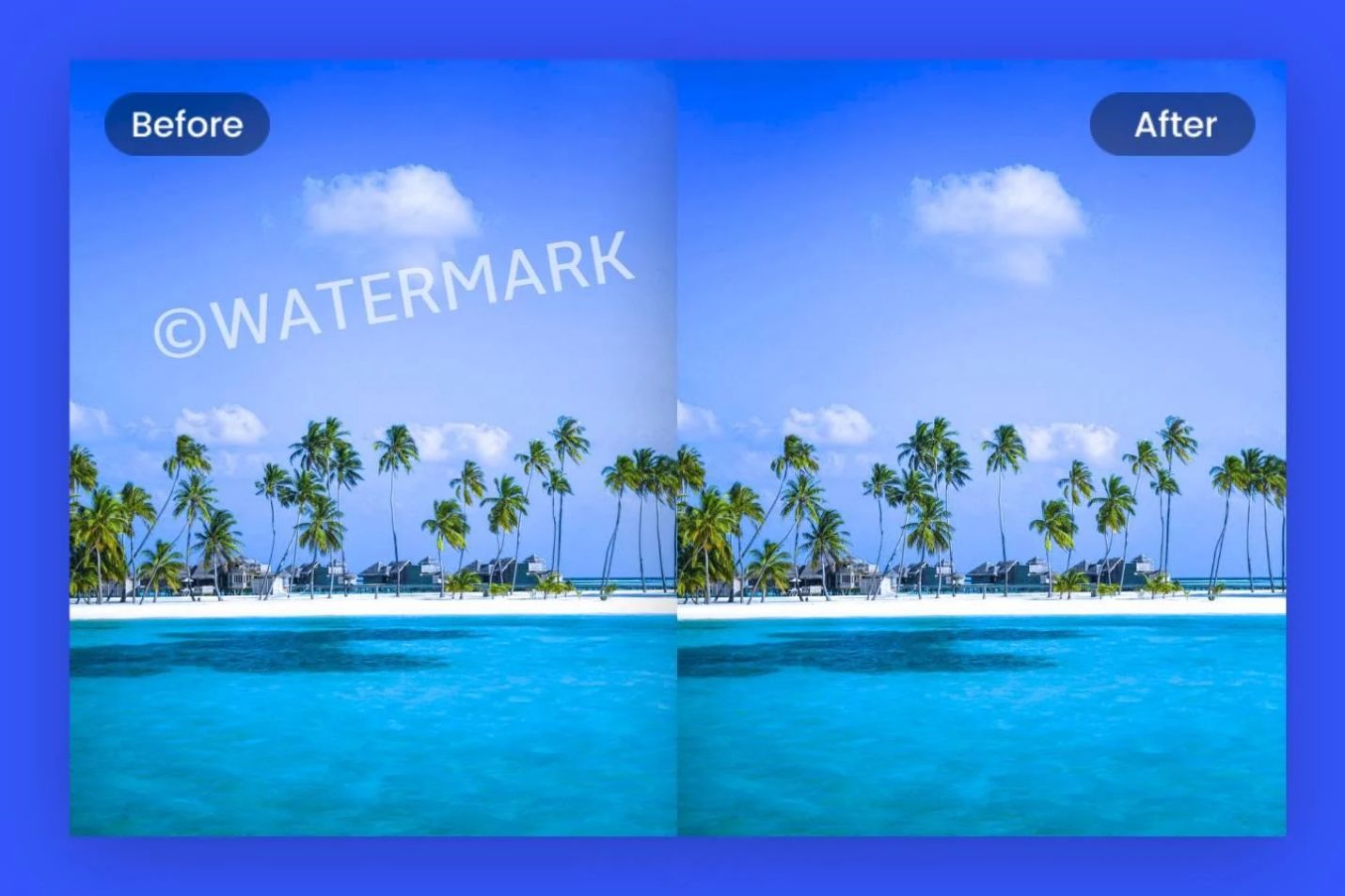


Partager cet article :
Donnez une note du produit :
Clément Poulain
Auteur en chef
Je travaille en freelance depuis plus de 7 ans. Cela m'impressionne toujours quand je trouve de nouvelles choses et les dernières connaissances. Je pense que la vie est illimitée mais je ne connais pas de limites.
Voir tous les articlesLaissez un avis
Donnez votre avis pour les articles HitPaw